ฟีเจอร์อธิบาย UPDF AI
คุณเคยเปิดไฟล์ PDF แล้วพบว่าเนื้อหาอ่านยากหรือไม่ หรือบางทีคุณอาจพบคำหรือวลีที่ไม่สมเหตุสมผล ซึ่งอาจเกิดขึ้นกับใครก็ได้ โดยเฉพาะอย่างยิ่งกับภาษาที่ซับซ้อนซึ่งมักใช้ในเอกสาร
ในบทความนี้ เราจะมาอธิบาย PDF ในรูปแบบง่ายๆ โดยใช้เครื่องมือ AI ที่ช่วยให้อธิบายแนวคิดที่ซับซ้อนได้ง่ายขึ้น
ส่วนที่ 1. "อธิบาย PDF" หมายความว่าอะไร
การ "อธิบาย PDF" หมายถึงการแยกคำศัพท์และเนื้อหาที่ซับซ้อนที่พบในเอกสาร PDF ออกเป็น PDF PDF จำนวนมากมีภาษาทางเทคนิค ศัพท์เฉพาะ หรือข้อมูลโดยละเอียดที่อาจเข้าใจได้ยาก เมื่อคุณอธิบาย PDF คุณจะทำให้องค์ประกอบเหล่านี้เรียบง่ายขึ้น ทำให้ผู้อ่านเข้าใจแนวคิดหลักได้ง่ายขึ้นโดยไม่หลงทางไปกับคำศัพท์ที่ซับซ้อน
มีสถานการณ์มากมายที่การอธิบาย PDF มีประโยชน์ ตัวอย่างเช่น ในสถานศึกษา นักเรียนมักพบกับข้อความที่ท้าทาย พวกเขาสามารถใช้วิธีนี้เพื่อทำความเข้าใจแนวคิดที่ยากได้
ในทำนองเดียวกัน ในสถานที่ทำงาน พนักงานอาจจำเป็นต้องอ่านรายงานทางเทคนิคหรือคู่มือ การอธิบายเอกสาร PDF เหล่านี้และทำความเข้าใจอย่างชัดเจน จะช่วยให้สมาชิกในทีมทำงานร่วมกันได้อย่างมีประสิทธิภาพมากขึ้น
ตอนที่ 2. จะอธิบาย PDF ด้วย AI ได้อย่างไร?
หากต้องการอธิบาย PDF ได้อย่างมีประสิทธิภาพ คุณต้องมีเครื่องมือที่เชื่อถือได้เพื่อช่วยเหลือคุณ ตัวเลือกที่ดีที่สุดอย่างหนึ่งคือUPDFเครื่องมือนี้ช่วยลดความยุ่งยากของการแยกคำศัพท์และเนื้อหาที่ซับซ้อน ด้วย UPDF คุณสามารถเลือกคำศัพท์ได้โดยตรงใน PDF และรับคำอธิบายทันที หรือคุณสามารถคัดลอกคำศัพท์ที่คุณต้องการชี้แจงแล้วปล่อยให้เครื่องมืออธิบาย
ต่อไปนี้คือเหตุผลบางประการที่ควรเลือก UPDF สำหรับงานนี้:
- ใช้งานได้ฟรีสำหรับงาน 100 รายการแรก
- มันมีอินเทอร์เฟซที่เป็นมิตรกับผู้ใช้และง่ายต่อการนำทาง
- คุณสามารถเลือกเงื่อนไขโดยตรงใน PDF เพื่อดูคำอธิบายอย่างรวดเร็ว
- UPDF ถูกบูรณาการกับ ChatGPT เพื่อให้คำอธิบายที่แม่นยำ
- ช่วยให้คุณทำงานได้อย่างราบรื่นบนเดสก์ท็อป มือถือ และแพลตฟอร์มออนไลน์
- นอกจากการอธิบาย PDF แล้ว UPDF ยังสามารถช่วยให้คุณแปลง PDF เป็น Mind Mapสนทนาด้วยรูปภาพ แปล PDF สรุป PDF และอื่นๆ อีกมากมาย
เราขอแนะนำให้ดาวน์โหลด UPDF เพื่อเริ่มต้นใช้งาน ในส่วนนี้เราจะเน้นที่ UPDF เวอร์ชันเดสก์ท็อปและสำรวจวิธีใช้ให้มีประสิทธิภาพ
Windows • macOS • iOS • Android ปลอดภัย 100%
1. เลือกเพื่ออธิบาย
การใช้UPDF AI ช่วยให้การอธิบาย PDF เป็นเรื่องง่ายและมีประสิทธิภาพ ด้วยการคลิกเพียงไม่กี่ครั้ง คุณจะได้รับคำอธิบายที่ชัดเจนของคำศัพท์ที่ซับซ้อนโดยตรงจากเอกสารของคุณ ไม่ว่าคุณจะต้องอธิบายคำศัพท์หรือแปลและอธิบายเป็นภาษาอื่น UPDF AI ก็ช่วยคุณได้
นี่คือวิธีใช้ UPDF AI เพื่ออธิบายเนื้อหา PDF ได้อย่างรวดเร็วและง่ายดาย:
ขั้นตอนที่ 1: ขั้นแรก ให้ดาวน์โหลดและติดตั้ง UPDF บนเดสก์ท็อปของคุณ จากนั้นเปิดใช้งาน คลิก ปุ่ม "เปิดไฟล์" เพื่อเปิด PDF ของคุณ คุณสามารถลากและวางไฟล์ลงที่นี่ได้เช่นกัน
ขั้นตอนที่ 2:เมื่อเปิดไฟล์ PDF แล้ว ให้เลือกคำหรือวลีที่คุณต้องการคำอธิบาย หน้าต่างป๊อปอัปจะปรากฏขึ้น คลิกUPDF AI และเลือก"อธิบาย"
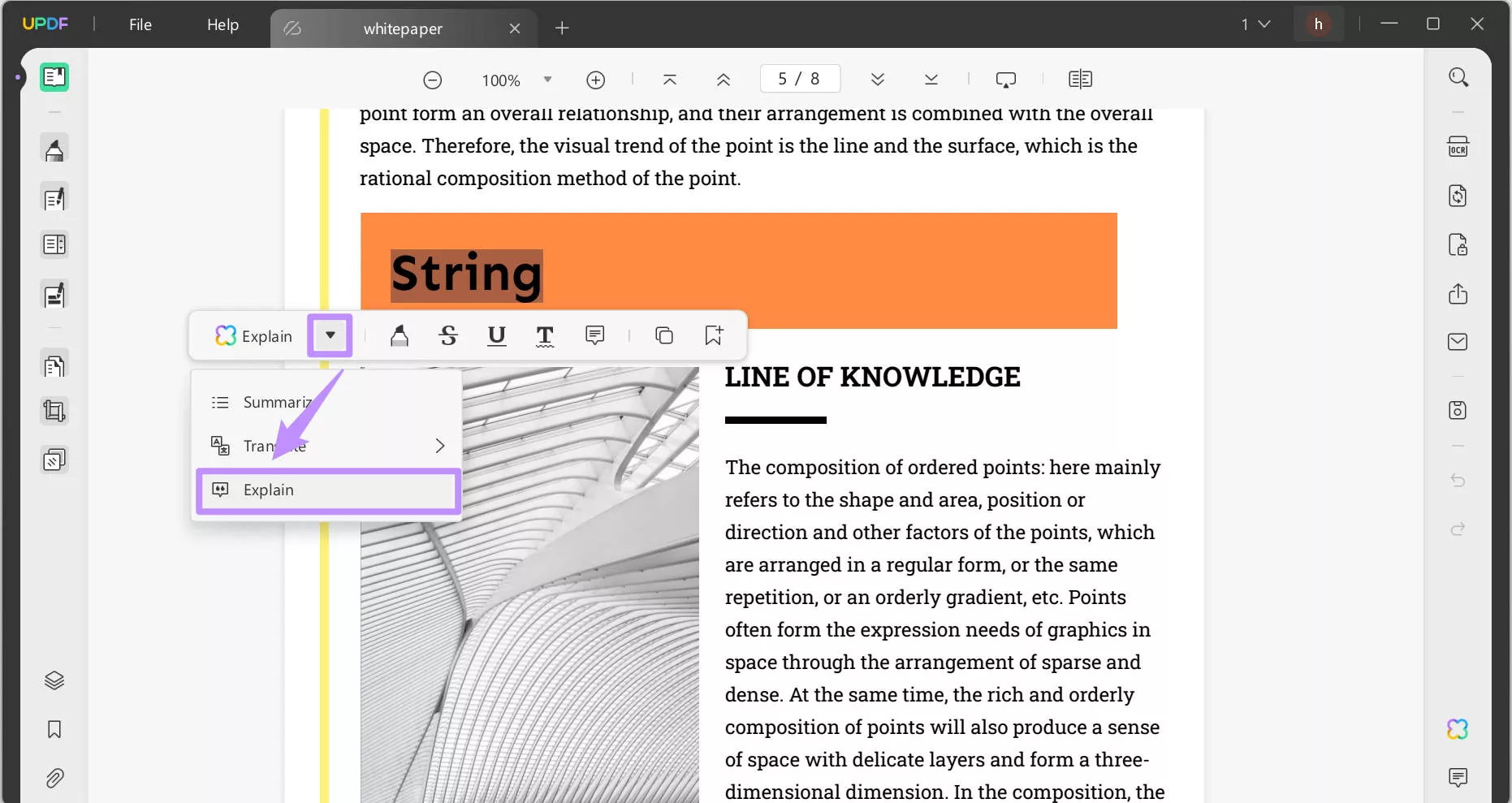
ขั้นตอนที่ 3:หลังจากคลิกปุ่มอธิบาย UPDF AI จะอธิบายคำศัพท์หรือวลีในรูปแบบที่ง่ายและละเอียด
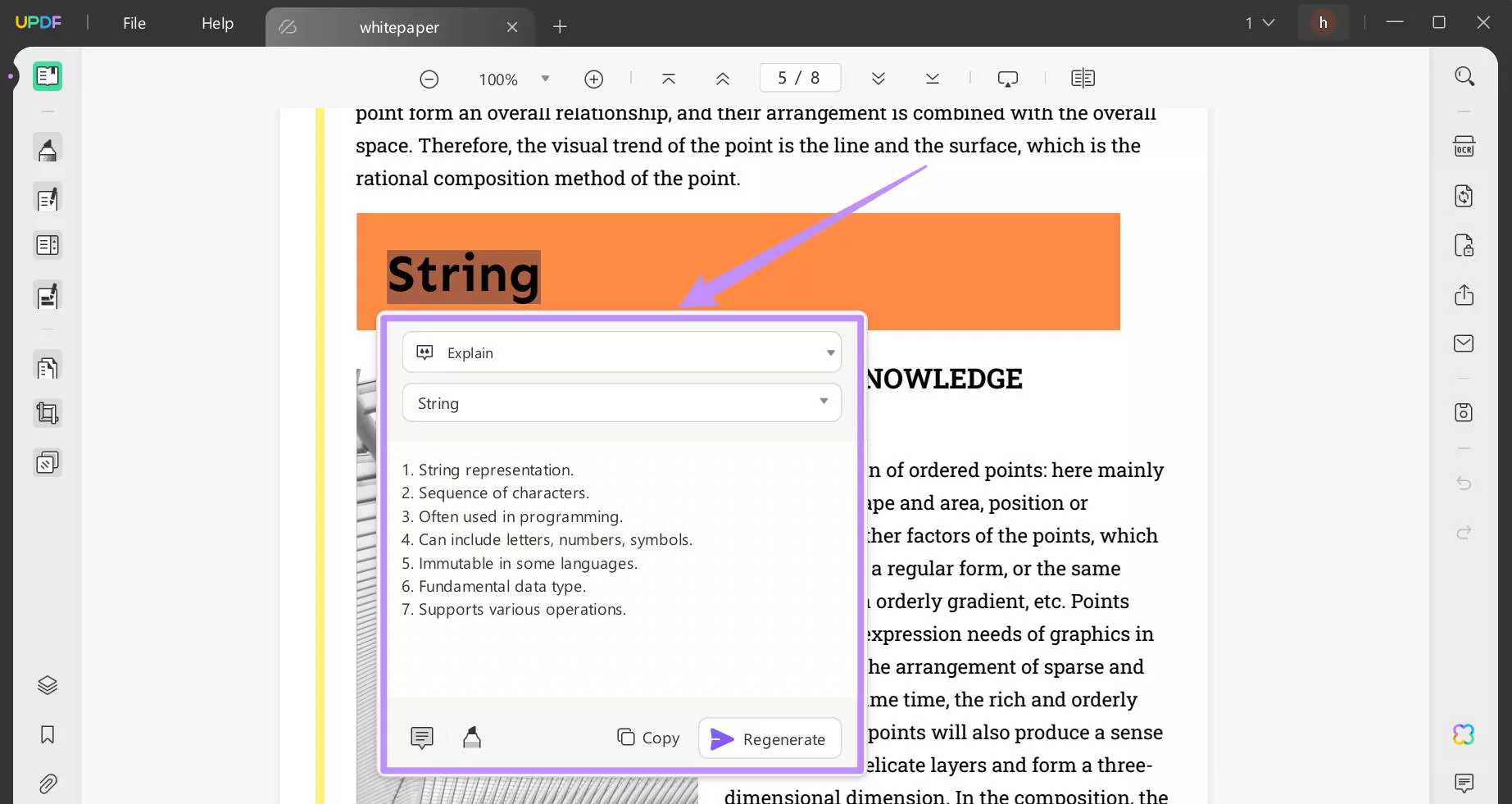
นอกจากนี้หากคุณต้องการอธิบายเป็นภาษาอื่น ให้เลือกคำศัพท์ก่อนแล้วคลิก " แปล"

จากนั้นคลิกที่ส่วน “แปล” เพื่อเลือก “ อธิบาย” และรับคำอธิบายในภาษาที่ต้องการ

2. คัดลอกและวางเพื่ออธิบาย
วิธีง่ายๆ อีกวิธีหนึ่งในการอธิบายคำศัพท์ใน PDF คือการใช้การคัดลอกและวางด้วย UPDF AI วิธีนี้เหมาะสำหรับผู้ที่ต้องการพิมพ์คำศัพท์ที่ต้องการชี้แจง ทำตามขั้นตอนง่ายๆ ไม่กี่ขั้นตอน คุณจะได้รับคำอธิบายอย่างรวดเร็วและไม่มีปัญหา
วิธีทำมีดังต่อไปนี้:
ขั้นตอนที่ 1:เปิด PDF ใน UPDF และคลิก ปุ่ม "UPDF AI" บนแผงด้านขวา
ขั้นตอนที่ 2:หลังจากคลิก UPDF AI แล้ว ให้เปลี่ยนหน้าต่างเป็น"แชท" จากด้านบน จากนั้นเลือก"อธิบาย" จากตัวเลือกที่อยู่เหนือกล่องพิมพ์
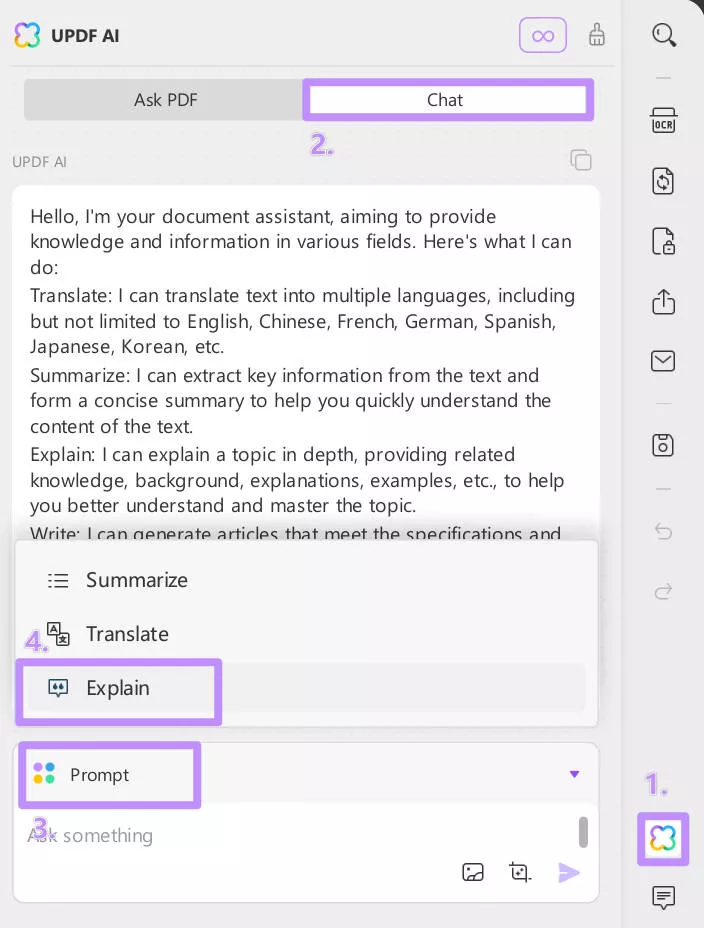
ขั้นตอนที่ 3:ต่อไป ให้คัดลอกคำศัพท์หรือวลีที่คุณต้องการให้อธิบาย แล้ววางลงในช่องพิมพ์ จากนั้นกด Enter
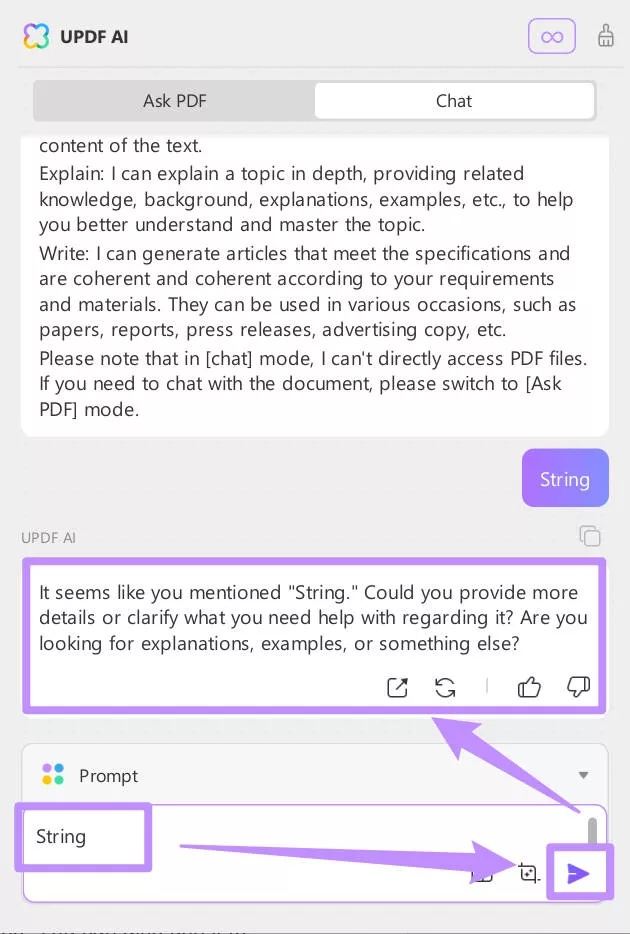
วิธีนี้ง่ายและสะดวกในการอธิบายคำศัพท์และวลีใน PDF นอกจากนี้คุณยังใช้วิธีการนี้เพื่ออธิบายย่อหน้าและเนื้อหาอื่นๆ ได้ด้วย
โบนัส
นอกจากการอธิบายเนื้อหา PDF แล้ว UPDF ยังมีคุณสมบัติอื่นๆ อีกมากมายที่จะช่วยยกระดับประสบการณ์ PDF ของคุณ คุณสามารถใส่คำอธิบาย แก้ไข แปลง และปกป้อง PDF ของคุณได้อย่างง่ายดาย ซึ่งทำให้ UPDF เป็นเครื่องมือที่มีประสิทธิภาพสำหรับทุกคนที่ทำงานกับเอกสารเป็นประจำ คุณสามารถรับชมวิดีโอด้านล่างเพื่อเรียนรู้เพิ่มเติม
คุณสามารถอ่านบทความบทวิจารณ์นี้ เพื่อเรียนรู้เพิ่มเติมเกี่ยวกับสิ่งที่ทำให้ UPDF โดดเด่น
หากคุณพร้อมที่จะปรับปรุงประสบการณ์ PDF ของคุณซื้อ UPDF AI ในราคาต่ำได้ที่นี่ !
คำพูดสุดท้าย
โดยสรุป การรู้วิธีอธิบายเนื้อหา PDF ถือเป็นทักษะที่มีค่า การใช้เครื่องมืออย่าง UPDF ช่วยให้คุณสามารถลดความซับซ้อนของคำศัพท์และทำให้ PDF เข้าใจได้ง่ายขึ้น ไม่ว่าคุณจะเลือกคำศัพท์โดยตรงหรือใช้การคัดลอกและวาง UPDF ก็มอบประสบการณ์ที่เป็นมิตรกับผู้ใช้ คุณสมบัติ AI ช่วยให้คุณชี้แจงเนื้อหาได้อย่างมีประสิทธิภาพ ทำให้เหมาะอย่างยิ่งสำหรับนักเรียน ผู้เชี่ยวชาญ และทุกคนที่ต้องทำงานกับ PDF เป็นประจำ
หากคุณต้องการอธิบายเอกสาร PDF โดยไม่ยุ่งยาก ให้ดาวน์โหลด UPDF ทันที ด้วยคุณสมบัติอันทรงพลัง คุณจะพร้อมรับมือกับความท้าทายใดๆ ก็ตามเกี่ยวกับ PDF
Windows • macOS • iOS • Android ปลอดภัย 100%
 UPDF
UPDF
 UPDF สำหรับ Windows
UPDF สำหรับ Windows UPDF สำหรับ Mac
UPDF สำหรับ Mac UPDF สำหรับ iPhone/iPad
UPDF สำหรับ iPhone/iPad UPDF สำหรับ Android
UPDF สำหรับ Android UPDF AI Online
UPDF AI Online UPDF Sign
UPDF Sign แก้ไข PDF
แก้ไข PDF ใส่คำอธิบาย PDF
ใส่คำอธิบาย PDF สร้าง PDF
สร้าง PDF ฟอร์ม PDF
ฟอร์ม PDF แก้ไขลิงก์
แก้ไขลิงก์ แปลง PDF
แปลง PDF OCR
OCR PDF เป็น Word
PDF เป็น Word PDF เป็นรูปภาพ
PDF เป็นรูปภาพ PDF เป็น Excel
PDF เป็น Excel จัดระเบียบ PDF
จัดระเบียบ PDF รวม PDF
รวม PDF แยก PDF
แยก PDF ครอบตัด PDF
ครอบตัด PDF หมุน PDF
หมุน PDF ป้องกัน PDF
ป้องกัน PDF เซ็น PDF
เซ็น PDF ลบข้อความ PDF
ลบข้อความ PDF ล้าง PDF
ล้าง PDF เอาความปลอดภัยออก
เอาความปลอดภัยออก อ่าน PDF
อ่าน PDF UPDF Cloud
UPDF Cloud บีบอัด PDF
บีบอัด PDF พิมพ์ PDF
พิมพ์ PDF ประมวลผลเป็นชุด
ประมวลผลเป็นชุด เกี่ยวกับ UPDF AI
เกี่ยวกับ UPDF AI โซลูชั่น UPDF AI
โซลูชั่น UPDF AI คู่มือผู้ใช้ AI
คู่มือผู้ใช้ AI คำถามที่พบบ่อยเกี่ยวกับ UPDF AI
คำถามที่พบบ่อยเกี่ยวกับ UPDF AI สรุป PDF
สรุป PDF แปล PDF
แปล PDF แชทกับ PDF
แชทกับ PDF สนทนากับ AI
สนทนากับ AI แชทด้วยรูปภาพ
แชทด้วยรูปภาพ PDF เป็นแผนที่ความคิด
PDF เป็นแผนที่ความคิด อธิบาย PDF
อธิบาย PDF งานวิจัยเชิงวิชาการ
งานวิจัยเชิงวิชาการ การค้นหาเอกสาร
การค้นหาเอกสาร โปรแกรมตรวจสอบ AI
โปรแกรมตรวจสอบ AI โปรแกรมเขียน AI
โปรแกรมเขียน AI โปรแกรมช่วยทำการบ้าน AI
โปรแกรมช่วยทำการบ้าน AI โปรแกรมสร้างแบบทดสอบ AI
โปรแกรมสร้างแบบทดสอบ AI โปรแกรมแก้โจทย์คณิตศาสตร์ AI
โปรแกรมแก้โจทย์คณิตศาสตร์ AI แปลง PDF เป็น Word
แปลง PDF เป็น Word แปลง PDF เป็น Excel
แปลง PDF เป็น Excel แปลง PDF เป็น PowerPoint
แปลง PDF เป็น PowerPoint คู่มือการใช้งาน
คู่มือการใช้งาน เคล็ดลับ UPDF
เคล็ดลับ UPDF คำถามที่พบบ่อย
คำถามที่พบบ่อย รีวิว UPDF
รีวิว UPDF ศูนย์ดาวน์โหลด
ศูนย์ดาวน์โหลด บล็อก
บล็อก ห้องข่าว
ห้องข่าว ข้อมูลจำเพาะทางเทคนิค
ข้อมูลจำเพาะทางเทคนิค อัปเดต
อัปเดต UPDF เทียบกับ Adobe Acrobat
UPDF เทียบกับ Adobe Acrobat UPDF เทียบกับ Foxit
UPDF เทียบกับ Foxit UPDF เทียบกับ PDF Expert
UPDF เทียบกับ PDF Expert